
Dacă doriți ca computerul dvs. să funcționeze ca în prima zi, nu ar trebui să instalați nicio aplicație cu scuza de a vedea ce ne oferă. Dacă vă dedicați instalării unor aplicații ca nebunește și fără niciun motiv, sunt șanse echipamentul dvs. începe să nu mai funcționeze ca atunci când l-ai cumpărat.
Când un computer nu mai funcționează ca în prima zi, este foarte ușor să vorbești despre caducitatea programului. Cu toate acestea, în cazul computerelor, acest lucru nu este cazul și un exemplu clar este găsit cu Windows 10, cea mai recentă versiune de Windows care este compatibilă și funcționează decent la copiii de 10 ani.
Este probabil ca atunci când căutați o aplicație pentru a face o anumită sarcină, ați încercat diferite aplicații până când o găsiți pe cea pe care o căutați, dacă aveți norocul să o găsiți. În timpul căutării noastre, cel mai bun lucru pe care îl putem face este dezinstalați aplicațiile pe care le-am instalat care nu satisfac nevoile noastre pentru a evita să le pierdem din vedere printre toate aplicațiile pe care le-am instalat.
Într-un mod nativ și dacă nu am modificat configurația Windows, Windows 10 evidențiază ultima aplicație pe care am instalat-o în meniul Start, astfel încât să fie mai ușor de găsit dacă am decis să nu creăm o comandă rapidă pe desktopul nostru. Dacă da, găsiți aplicația pentru a o dezinstala rapid este un proces foarte rapid și ușor.
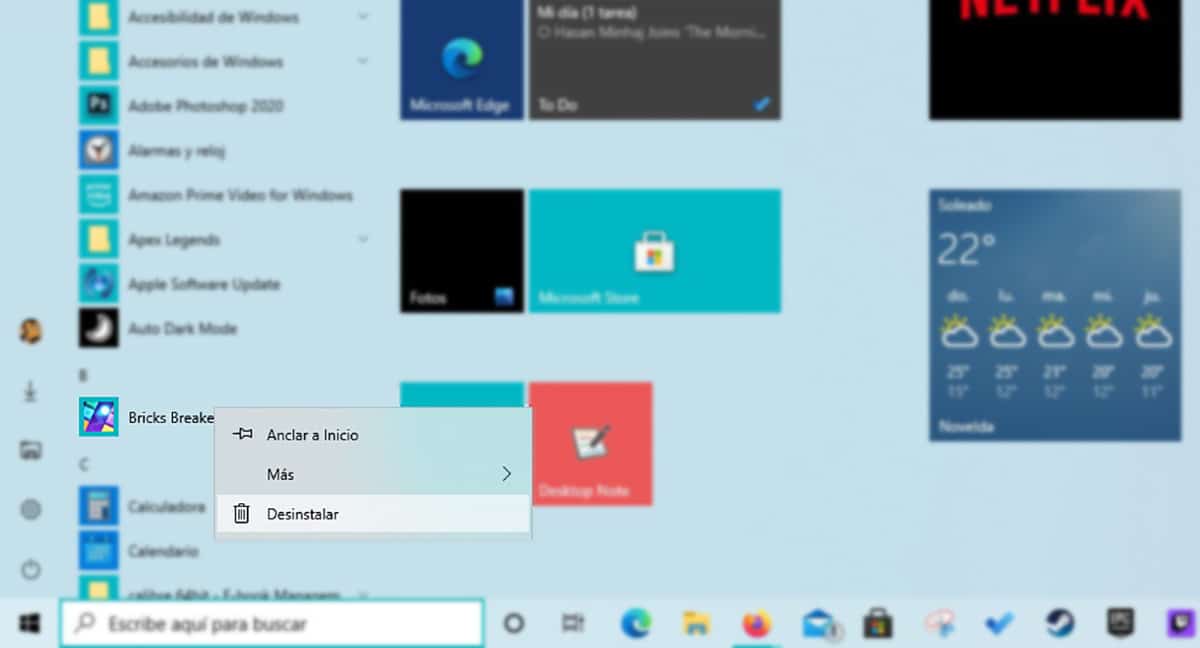
- Trebuie doar să căutăm aplicația în meniul Start, să plasăm mouse-ul peste aplicație și să apăsăm pe butonul drept al mouse-ului.
- Dintre toate opțiunile afișate, trebuie să facem clic pe dezinstalare.
În funcție de aplicație, aplicația va fi dezinstalat automat sau va arăta fereastra de configurare din care putem dezinstala orice aplicație pe care am instalat-o pe computerul nostru, nu doar cea pe care dorim să o dezinstalăm.
Această metodă este mult mai rapidă și mai ușoară decât accesarea opțiunilor de configurare Windows, făcând clic pe Aplicații ...